Tùy chỉnh thanh Ribbon của Revit theo ý muốn
Thanh công cụ Ribbon là nơi mà người dùng Revit có thể gọi ra hầu hết tất cả các câu lệnh của phần mềm, đây là một công cụ vô cùng quan trọng đối với người dùng Revit.
Thanh Ribbon sẽ bao gồm các TAB, dưới mỗi TAB sẽ bao gồm nhiều câu lệnh liên quan. Thông thường, giao diện mặc định bao của Revit sẽ bao gồm 12 tab, được sắp xếp như trong hình
Tuy nhiên, tùy theo đặc thù công việc mà một người chỉ sử dụng một số tab nhất định và rất hiếm khi, thậm chí có thể nói là không bao giờ sử dụng tới một số tab.
Ví du:
Một họa viên MEP có thể thỉnh thoảng sẽ sử dụng vài câu lệnh trong tab Architecture, Structure và Collaborate, họa viên cũng gần như không bao giờ đụng tới tab Massing and Site, Analyse.
Trong bài viết này, mình sẽ hướng dẫn mọi người cách làm chủ, tùy chỉnh thanh Ribbon phù hợp và thuận tiện với công việc của mình.
THAY ĐỔI HIỂN THỊ THANH RIBBON
Một trong những vấn đều khá "lớn" đối với người mới sử dụng Revit là thanh Ribbon bỗng dưng biến mất hoặc hiển thị một cách xa lạ không giống như thông thường, gây khó khăn và bất tiện cho việc sử dụng.
Nếu bạn để ý ở cuối thanh Ribbon như vị trí trong hình trên. Bạn có thể xổ xuống các tùy chọn như trong hình hoặc click vào nút lệnh đó để lần lượt thay đổi hiển thị của thanh Ribbon theo ý muốn.
TẮT BỚT CÁC TAB TRÊN THANH RIBBON
Để tắt bớt các tab ở trên thanh Ribbon mà mình không cần sử dụng, bạn sẽ thao tác như sau: click vào chữ File ở góc trên bên trái và chọn Option
Trong cửa sổ hiện ra, chọn User Interface => Tắt bớt các TAB bằng cách bỏ chọn nó.
Ngoài ra, trong khung tùy chọn này còn cho phép bạn tùy chỉnh một số chức năng khác, nổi bật như:
- Thay đổi lệnh tắt trong Revit
- Thay đổi kết quả của thao tác Double-Click chuột. Ví dụ như khi bạn double-click vào family thì ngay lập tức Revit sẽ chuyển sang giao diện chỉnh sửa family, bạn không muốn thao tác này xảy ra thì có thể tùy chỉnh kết quả của thao tác này về None.
- Thay đổi hiển thị của Tooltip. Khi bạn di chuyển chuột vào vị trí của một nút lệnh thì sẽ có những dòng chữ, thậm chí đi kèm hình ảnh minh họa hoặc video kèm theo dùng để hướng dẫn sử dụng lệnh đó, bảng hướng dẫn đó chính là tooltip, nếu bạn muốn nó hiển thị chi tiết hơn - sơ sài hơn hoặc tắt nó đi vì mình đã dùng quen rồi thì có thể tùy chỉnh ở đây.
SẮP XẾP THANH RIBBON THEO Ý MUỐN
Thay vì phải kéo chuột lên góc trái trên màn hình để chọn vào tab System để vẽ hệ thống MEP, mình có thể thay đổi vị trí tab này vào vị trí giữa màn hình để thực hiện thao tác nhanh nhanh hơn, hoặc các câu lệnh Revit mình hay dùng lại nằm ở rìa màn hình, mình muốn kéo chúng vào giữa để thao tác tiện hơn giống như trong hình mẫu:
Thao tác này cực kỳ đơn giản, bạn chỉ cần nhấn giữ phím Ctrl và dùng chuột kéo thả các TAB, các Nhóm câu lệnh vào vị trí mình mong muốn.
Chúc mọi người thực hiện thành công.





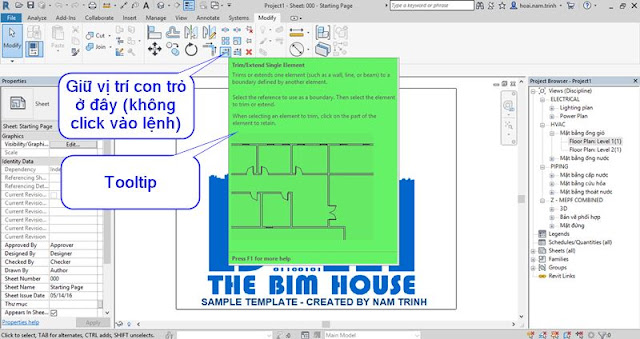








Post a Comment